Rất nhiều người dùng i
Phone đều thắc mắc: Tắt và xóa ảnh trên i
Cloud có mất ảnh trên máy không? Cùng Tinh Hoa Tự Nhiên giải đáp về câu hỏi này cho fan “Táo khuyết” nhé!
i
Cloud là nơi mà nhiều i
Fan lựa chọn để cất và lưu giữ hình ảnh, dữ liệu quan trọng của mình. Tuy nhiên, dung lượng trên i
Cloud là có hạn và nhiều người dùng không muốn mất thêm chi phí để sử dụng i
Cloud. Vậy nên, xóa bớt ảnh hoặc tắt lưu trữ ảnh trên i
Cloud là những biện pháp được áp dụng vào lúc này. Thế nhưng, đông đảo người dùng cùng thắc mắc là: tắt và xóa ảnh trên i
Cloud có mất ảnh trên máy không? Tinh Hoa Tự Nhiên sẽ giúp bạn tìm hiểu về nghi vấn này nha.
Bạn đang xem: Tắt sao lưu ảnh trên icloud
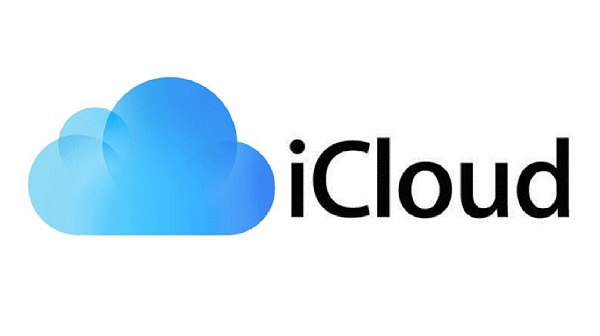
Cloud có mất ảnh trên máy không?
Tắt và xóa ảnh trên i
Cloud có mất ảnh trên máy không?
Cloud có mất ảnh trên máy không?
Mỗi một hình ảnh đã được lưu trong máy đều có ý nghĩa đặc biệt nào đó. Do vậy, khi phải “dọn dẹp” lại thư viện Ảnh của mình trên smartphone nói chung, i
Phone nói riêng. Người dùng đều phân vân không biết phải xóa bỏ hình ảnh nào. Với tầm quan trọng như vậy, i
Fan cũng rất lo lắng cho “số phận” của những chiếc ảnh trên i
Cloud. Vì thế, tắt thư viện ảnh i
Cloud có bị mất ảnh không là nỗi lo của rất nhiều người dùng i
Phone.
Hỏi đáp – Tắt thư viện ảnh i
Cloud có bị mất ảnh không?
Đối với câu hỏi này, việc những hình ảnh có bị “biến mất” hay không còn phải phục thuộc vào tùy chọn của bạn. Cụ thể là: Để tắt Ảnh i
Cloud: Bạn cần truy cập vào Cài đặt > Chọn vào Thông tin tài khoản i
Cloud của bạn > Chọn i
Cloud > Nhấn vào mục Ảnh > Tắt mục Ảnh i
Cloud. Hoặc vào Cài đặt > Nhấn chọn Ảnh > Tại mục Ảnh i
Cloud > Nhấn vào công tắc để tắt. Dù chọn tắt theo cách nào, thì sau khi tắt đều hiện lên 2 tùy chọn là Xóa khỏi i
Phone hoặc Tải về Ảnh & Video.
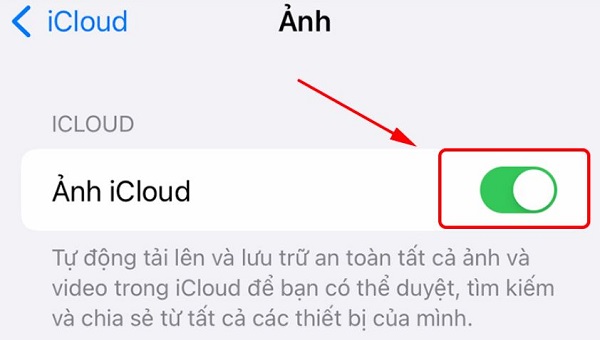
Phone: Thì lúc này, mọi bản sao các hình ảnh mà bạn đã đồng bộ lên i
Cloud đều bị xóa khỏi thiết bị của bạn.Nếu người dùng chọn Tải về Ảnh & Video: Ngược lại với tùy chọn trên, ảnh trên i
Cloud sẽ được lưu vào điện thoại của bạn khi i
Fan tắt Ảnh i
Cloud đi. Tuy nhiên, hãy lựa chọn điều này khi chắc chắn rằng chiếc i
Phone của bạn còn đủ bộ nhớ để chứa ảnh.
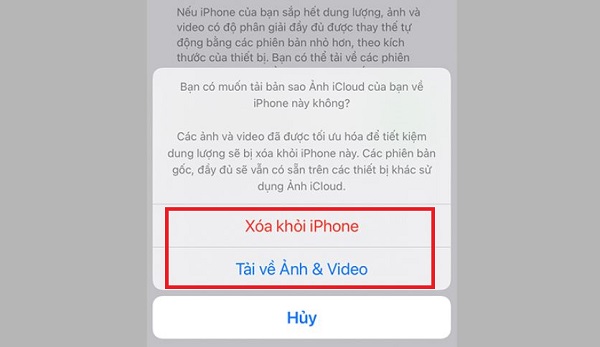
Như vậy, dù lựa chọn nào đi chăng nữa thì ảnh trên i
Cloud sẽ không mất nếu như bạn không xóa chúng, mà chỉ đơn giản là tắt ảnh i
Cloud. Sự khác biệt là ảnh có bị xóa khỏi thư viện ảnh trên thiết bị hay không tùy thuộc vào bạn lựa chọn. Thế nhưng, sau khi tắt đồng bộ hóa ảnh trên i
Cloud, thì ảnh mới sẽ không được lưu trên dịch vụ đám mây này.
Hỏi đáp – Xóa ảnh trên i
Cloud có mất ảnh trên máy không?
Nếu bạn đang Bật Ảnh i
Cloud thì khi xóa ảnh hoặc video trên i
Cloud, hình ảnh và video đó cũng sẽ bị xóa khỏi thiết bị của bạn. Vì thế, người dùng nên cân nhắc kỹ trước khi thực hiện xóa bức ảnh nào đó trên i
Cloud khi đang đồng bộ ảnh. Hoặc nếu đổi ý, bạn có 30 ngày để khôi phục khi vào “Đã xóa gần đây” để khôi phục lại trong ứng dụng Ảnh trên i
Phone. Để xóa ảnh trên i
Phone mà vẫn lưu trên i
Cloud, nhiều người chọn cách tắt đồng bộ ảnh i
Cloud như hướng dẫn ở trên. Rồi mới thực hiện xóa ảnh trong i
Phone, như vậy thì ảnh mới không bị mất trên i
Cloud.
Vậy nên cách xóa ảnh trên i
Cloud bằng i
Phone vô cùng đơn giản. i
Fan chỉ cần bật đồng bộ hóa Ảnh i
Cloud (tức là mục Ảnh i
Cloud như hướng dẫn ở trên đang được kích hoạt (có màu xanh)). Thì người dùng chỉ cần xóa hình ảnh này trong ứng dụng Ảnh trên i
Phone. Thì ảnh cũng sẽ được xóa khỏi i
Cloud của bạn. Lưu ý là đồng nghĩa với việc ảnh cũng sẽ bị xóa khỏi thiết bị luôn nha!
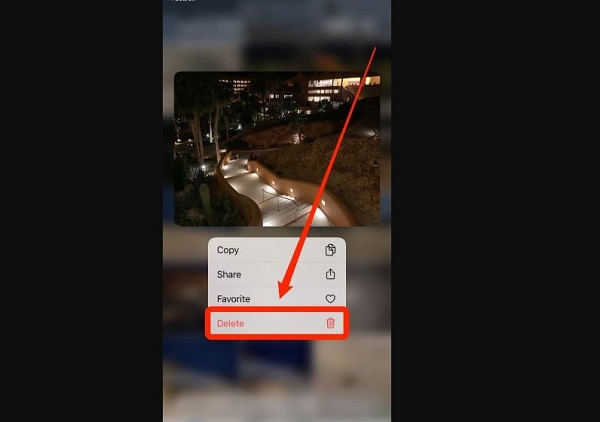
Trên đây là lời giải đáp tắt và xóa ảnh trên i
Cloud có mất ảnh trên máy không? Mong rằng i
Fan đã hiểu rõ về vấn đề này rồi nhé!
Tự động sao lưu dữ liệu mà không chọn lọc sẽ khiến i
Cloud nhanh đầy và “tạp nham”. Vì thế, nhiều người dùng Apple chọn cách tắt sao lưu i
Cloud tự động để chủ động trong việc quản lý dữ liệu.
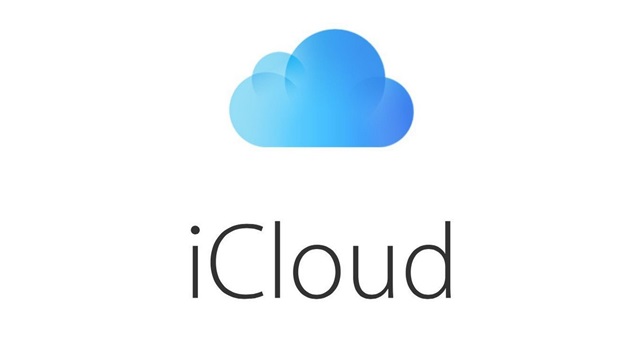
Cloud tự động
Lý do tắt sao lưu i
Cloud tự động
i
Cloud là công cụ hữu ích dành riêng cho người dùng Apple, có khả năng tự động sao lưu dữ liệu từ thiết bị i
Phone/ i
Pad vào i
Cloud để tìm kiếm dễ dàng hơn. Nhưng song song với lợi ích chúng mang lại thì đôi khi việc tự động sao lưu lại khiến người dùng cảm thấy bất tiện, cụ thể như:
- i
Cloudđầy, không còn đủ chỗ để lưu những dữ liệu quan trọng. Bởi việc sao lưu tự độngsẽ lưu hết tất cả dữ liệu có trong máy, bao gồm cả những thứ không cần thiếtlưu trữ.
- Kết nối Wi-fi chậm thì quá trình sao lưu sẽ rất lâu
-Không hoàn toàn tin tưởng vào tính năng bảo mật của i
Cloud, sợ bị kẻ xấu tấncông, lấy cắp dữ liệu.
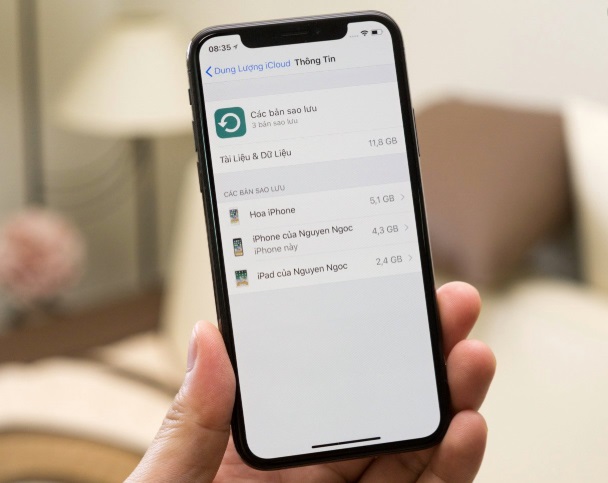
Phone/ i
Pad
Hướng dẫn cách tắt sao lưu i
Cloud tự động
Đểtránh những rủi ro có thể xảy ra, hãy áp dụng cách tắt sao lưu i
Cloud tự động dưới đây. (Lưu ý: i
Phone/ i
Pad phảicó kết nối mạng)
Bước 1: Vào ứng dụng “Cài đặt” trên thiết bị i
Phone/ i
Pad và nhấn vào Tài khoản ID Apple hiển thị ngay đầu tiên
Bước 2: Chọn mục “i
Cloud”
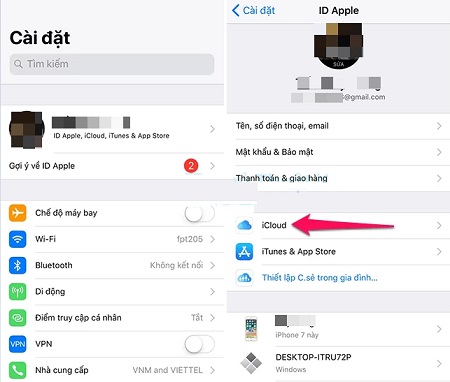
Cloud trên i
Phone/ i
Pad
Bước 3: Kéo xuống dưới và chọn mục “Sao lưu i
Cloud” hay “i
Cloud Backup”
Bước 4: Off mục Sao lưu i
Cloud và nhấn OK để xác nhận thao tác
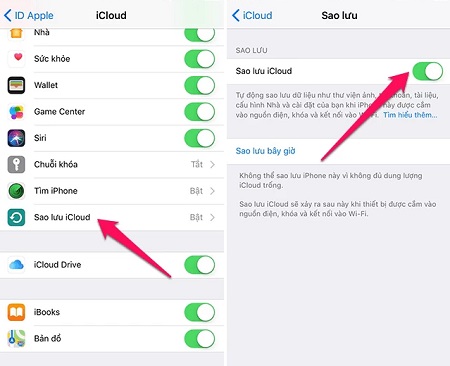
Cloud và nhấn OK xác nhận
Sau khi thực hiện các thao tác tắt sao lưu i
Cloud, bạn có thể khởi động lại máy để i
Phone/ i
Pad nhận diện cài đặt mới.
Điều gì sẽ xảy ra sau khi tắt tính năngtự động sao lưu i
Cloud?
Sau khi tắt tính năng tự động sao lưu i
Cloud, chắc chắn i
Phone/ i
Pad sẽ không thể sao lưu dữ liệu mới của bạn vào i
Cloud và nếu bạn muốn thực hiện sao lưu thì bắt buộc phải kết nối i
Phone tới i
Tunes trên máy tính. Việc này có vẻ rắc rối và khó khăn hơn nhiều, bởi có nhiều người “cả đời” không dùng tới i
Tunes, thậm chí không biết sự tồn tại của i
Tunes.
Xem thêm: Động vật nào dưới đây không có màng nhĩ ? động vật nào dưới đây không có màng nhĩ

Phone/ i
Pad thì người dùng cần tới i
Tunes để thực hiện sao lưu theo ý muốn
Hãynhớ việc giữ lại một bản sao lưu dữ liệu là điều quan trọng, bởi đó chính là thứduy nhất giúp bạn khôi phục toàn bộ dữ liệu nếu chẳng may i
Phone/ i
Pad xảy ra sựcố. Bên cạnh đó, việc sử dụng i
Tunes sẽ cho bạn tính năng bảo mật cao hơn vì tấtcả các bạn sao lưu đều được mã hóa và chúng cũng không phải tải lên máy chủ của
Apple.Nếu bạn đã quyết địnhchọn cách tắt sao lưu i
Cloud thì hãythử làm quen với i
Tunes để sao lưu và bảo vệ dữ liệu của bạn.

var root = location.protocol + "https://" + location.host; var ajax
Url = root + "/Ajax
Action.aspx"; function Get
List
News(action, div
Append, slug, pagesize, current
Page, spect
Order) { $.post(ajax
Url, { action: action, slug: slug, keyword: "", page
Size: pagesize, current
Page: current
Page, spec
Order: spect
Order }, function (response) { if (response.index
Of("viewport") == -1) { $(div
Append).append(response); } }); } function Get
Comment(div
Append) { $.post(ajax
Url, { action: "get-comment-news", slug: "huong-dan-cach-tat-sao-luu-icloud-tu-dong" }, function (response) { if (response.index
Of("viewport") == -1) { $(div
Append).append(response); } }); } function Get
List
News
Banner() { $.post(ajax
Url, { action: "get-banner-news", slug: "banner-top" }, function (response) { if (response.index
Of("viewport") == -1) { $("#list-banner").html(response); } }); } $("#frm-comment").validate({ rules: { contentcomment: { required: true, minlength: 5 } }, messages: { contentcomment: { required: "Mời bạn nhập nội dung bình luận", minlength: "Bình luận quá ngắn. Mời bạn thêm nội dung." } }, submit
Handler: function () { i_ajax("Comment_post_news", { Parent_ID: $("#frm-comment button.btn-block").data("cmid"), News_ID: "21552", Title: "Hướng dẫn cách tắt sao lưu i
Cloud tự động", Content: $("#frm-comment .content-comment").val().trim() }, function (d) { if (d.stt == 1) { $(".content-comment").val(""); } $(".notification").html(d.msg); }); } }); $(".menu-news li a").remove
Class("active"); $(".menu-news li a").each(function () { if ($(this).data("slug") == "tin-cong-nghe") $(this).add
Class("active"); }); set
Timeout(Get
List
News("get-news-rest-api-theme-6", ".ds-bai-viet-moi", "", 6, 1, "DESC"), 1500); set
Timeout(Get
Comment("#div_cmt_lst"), 2000); set
Timeout(Get
List
News
Banner(), 1000);